将菜单选项添加到条目关联菜单
- 创建一个 XML 文件并命名为其表示的条目类型。
允许的名称有:Boundary、Featureset、Group、Level、MachineTool、Macro、Model、NCProgram、Pattern、StockModel、Tool、Toolpath 和 Workplane。此名称不区分大小写。
- 将 <entity_type>.xml 文件放置在 PowerMill Home\pmill4 文件夹中。
自定义条目菜单选项的格式
添加到 PowerMill 条目菜单的自定义选项应为以下格式:
<?xml version="1.0" ?> <menupage> <button label= "The name of the menu option" command= 'SOME POWERMILL COMMAND/>' </menupage>
例如,要为单个残留模型条目创建以下示例子菜单:
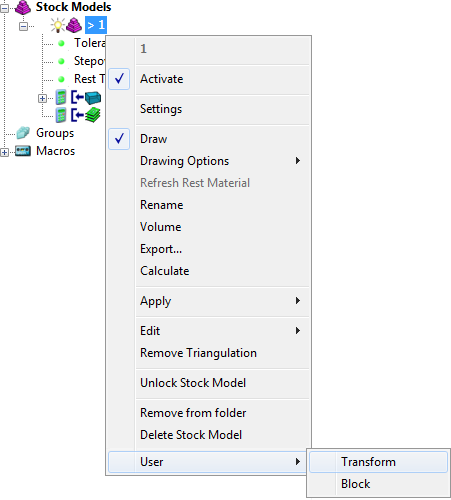
stockmodel.xml 文件中的代码为:
<?xml version="1.0" ?> <menupage> <button label= "Transform" command= 'FORM MODELTRANS EDIT MODEL "%s" INTERACTIVE'/> <button label="Block" command='FORM BLOCK'/> </menupage>
label - 菜单项的名称。
command - PowerMill 命令。
% - 表示单个条目名称的通配符。
将间隔和子菜单添加到菜单选项
要将间隔添加到菜单,请将 <spacer/> 标记添加到 XML 代码。要添加子菜单,请在 <menupage> 标记中包含子菜单名称。
例如,要创建以下 User 菜单以及名为“Hello World!”并具有相关间隔的子菜单:
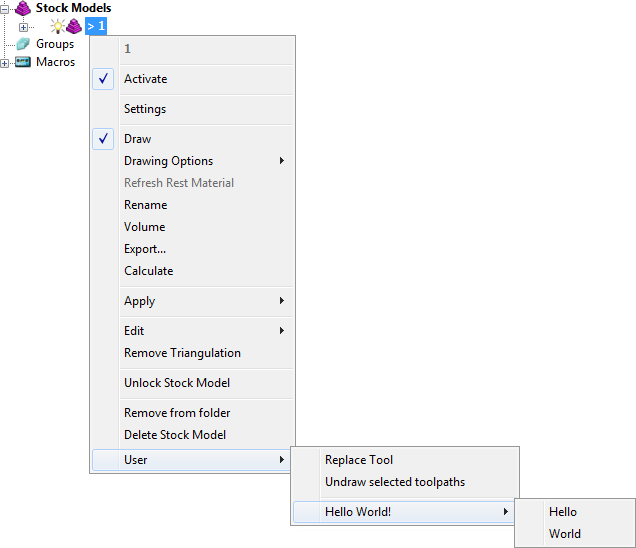
stockmodel.xml 文件中的代码为:
<?xml version="1.0" ?> <menupage> <button label="Replace Tool" command='EDIT TOOLPATH "%s" REPLACE_TOOL ;' multiple_selection="allowed"/> <button label="Undraw selected toolpaths" command='MACRO d:/temp/test.mac "%s"' multiple_selection="allowed"/> <spacer/> <menupage label="Hello World!"> <button command='PRINT "HELLO"' label="Hello"/> <button command='PRINT "WORLD"' label="World"/> </menupage> </menupage>
为菜单选项启用多个选择
要启用与多个已选条目相关的自定义菜单,请为每个 <button /> 标记添加关键字 multiple_selection="allowed"。
例如:
<button label= "Transform" command= 'FORM MODELTRANS EDIT MODEL "%s" INTERACTIVE' multiple_selection="allowed"/>